Los webmail como su nombre lo indica son aplicaciones basados en una plataforma web, que te permite verificar tus mensajes de correo electrónico, utilizando tu navegador de Internet. Estas herramientas te permiten acceder a tu cuenta de correo alojado en un servidor gratuito, de pago o empresarial.
Estos utilizan los protocolos de comunicación IMAP o POP3. Mediante la utilización de los webmail, no es necesario instalar algún cliente de correo, ni descargar tus mensajes a tu ordenador, solo basta con tener una conexión. Los webmails son vinculados a un servidor de correo.
Los webmail facilitan a los usuarios hacer uso de su correo electrónico de una forma fácil, utilizando un diseño amigable al usuario, brindándole la posibilidad de no depender de un único ordenador.
Características
Entre las principales características de un webmail están: redactar, listar, ver, eliminar mensajes, así como administrar nuestros contactos, crear filtros en los mensajes, crear carpetas.
- Ventajas: administrar mensajes desde cualquier, mensajes disponibles desde cualquier ordenador, los mensajes no se descargan, por lo que no consume espacio de nuestro ordenador.
- Desventajas: poco espacio, en dependencia del proveedor de este servicio, se requiere de una conexión Internet, para acceder a su cuenta de correo, velocidad en dependencia del ancho de banda, se requiere que las peticiones realizadas vía web se completen, los mensajes no se guardan en nuestro ordenador. se requiere de mayor espacio en el servidor, pueden presentar fallas de seguridad.
¿Qué necesito para montar un Webmail en mi servidor?
Los principales requisitos que se necesitan para poder instalar o configurar un webmail en nuestro servidor, es primeramente un servidor web. Para crear nuestro servidor web podemos utilizar IIS o Apache. El tipo de servidor web a seleccionar es directamente proporcional al webmail que deseamos montar. Estos webmail pueden estar desarrollados para una plataforma específica.
RoundCube
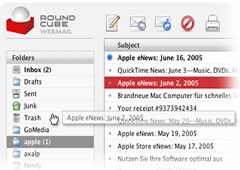 RoundCube es un proyecto Opensource, utilizado para verificar los correos electrónicos utilizando tu navegador. Este proyecto se encuentra alojado en Sourceforge. La apariencia de esta aplicación es bastante agradable, sus desarrolladores hacen uso de PHP, MySQL, AJAX. Permite organizar los mensajes con tan solo arrastrarlos hacia donde deseamos.
RoundCube es un proyecto Opensource, utilizado para verificar los correos electrónicos utilizando tu navegador. Este proyecto se encuentra alojado en Sourceforge. La apariencia de esta aplicación es bastante agradable, sus desarrolladores hacen uso de PHP, MySQL, AJAX. Permite organizar los mensajes con tan solo arrastrarlos hacia donde deseamos.
RoundCube incluye libreta de direcciones, administración de carpetas, soporte para MIME, búsqueda de mensajes. Compatible con Windows y Linux. Compatible con aquellos navegadores que soporten javascript.
Requerimientos:
- Permiso de escritura en el directorio que se descomprimió.
- Servidor web.
- PHP 4.3.1 o superior.
- Base de datos Mysql, Postgresql, SQLite.
- La base de datos debe tener permisos para crear tablas.
¿Cómo instalar RoundCube?
Primeramente debemos acceder al sitio y descargarlo en nuestro ordenador. Luego descomprimirlo hacia un directorio en nuestro servidor web. Al descomprimir el paquete encontraremos un directorio llamado “SQL” donde encontraremos el script/código de nuestra base de datos. En nuestro caso utilizaré MySQL5, por lo que seleccionare el archivo “mysql5.initial.sql”. Definir permisos de escritura a los directorios: logs y temp.
Crear Base de datos:
Mediante un cliente de base de datos nos conectamos a nuestra base de datos ejemplo: phpMyadmin. Creamos una base de datos con el nombre que deseemos “roundcube”, vamos a la opción SQL o QUERY del cliente y pegamos el código SQL de nuestra base de datos, luego oprimimos “Continuar”, seguidamente el script se correrá y serán creadas las tablas necesarias.
Configuración de archivos:
Dentro encontraremos un directorio llamado “Config”, dentro se encuentran los archivos db.inc.php.dist y main.inc.php.dist los cuales deben ser renombrados hacia db.inc.php y main.inc.php eliminando “.dist”. Entre las principales variables de configuración podemos encontrar:
db.inc.php: debemos configurar la variable de la siguiente manera en dependencia del servidor de base de datos a usar.
- MySql:
$rcmail_config['db_dsnw'] = 'mysql://root:root@localhost/roundcube'; - Postgre:
'pgsql://root:root@localhost/roundcube'; - Para entenderlo mejor podemos definirlo de la siguiente manera:
tipo de base de 'datos://usuario:clave@servidor/base de datos'; - SQLite:
'sqlite://./sqlite.db?mode=0646';
Si la configuración se ha realizado correctamente podremos visualizar nuestro webmail y acceder a nuestro correo, introduciendo usuario, clave y servidor de correo.
main.inc.php: en la siguiente variable podemos definir un host o servidor de correo por defecto, los usuarios no tendrán que introducirlo, solamente se conectaran a el con solamente introducir el usuario y clave.
$rcmail_config['default_host'] = 'miempresa.com'; Puerto usado para aceptar las conexiones IMAP $rcmail_config['default_port'] = 143; Nombre del Producto $rcmail_config['product_name'] = 'Mi empresa';
Finalmente podremos acceder a nuestro correo electrónico mediante el nuevo webmail utilizando la URL elegida http://localhost/roundcube/.
SquirrelMail
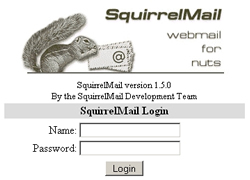 SquirrelMail es un webmail desarrollado en PHP, con soporte para IMAP y SMTP. Fue creado por Nathan y Luke Ehresman. Posee licencia opensource. Este webmail es compatible con la mayoría de los navegadores. Sigue el standard HTML 4.0.
SquirrelMail es un webmail desarrollado en PHP, con soporte para IMAP y SMTP. Fue creado por Nathan y Luke Ehresman. Posee licencia opensource. Este webmail es compatible con la mayoría de los navegadores. Sigue el standard HTML 4.0.
Se puede encontrar más información en su sitio web oficial, donde también podemos descargarlo. A continuación veremos como instalarlo. Cuenta con un gran número de lenguajes y también con plugins.
Se debe descomprimir el paquete descargado hacia un directorio en nuestro servidor web. En el directorio “Config” contraremos ficheros de configuración para PERL y PHP. En nuestro caso seleccionaremos PHP. Tomaremos el archivo con el nombre “config_default.php” y lo renombraremos con el nombre “config.php”. Se debe dar permiso de escritura al directorio “data”.
Requerimientos
- PHP 4 o superior
- Servidor web.
- Servidor IMAP.
Configuración del archivo config.php Mostraremos las principales variables de configuración de SquirrelMail, que deben ser modificadas.
Esta variable contiene la versión del webmail:
$config_version = '1.4.0';
Preferencias organizacionales:
$org_name = "SquirrelMail";
Ruta de la imagen que se mostrará:
$org_logo = SM_PATH . 'images/sm_logo.png';
Tamaño de ancho del logo:
$org_logo_width = '308';
Tamaño de alto del logo:
$org_logo_height = '111';
Titulo del webmail:
$org_title = "SquirrelMail $version";
Definimos si utilizaremos Sendmail como servidor de correo.(True=SI, False = NO):
$useSendmail = false;
Configuracion del servidor SMTP y del Puerto:
$smtpServerAddress = 'localhost';
$smtpPort = 25;
Ruta del directorio de sendmail:
$sendmail_path = '/usr/sbin/sendmail';
Nombre o IP del servidor IMAP y Puerto:
$imapServerAddress = 'localhost';
$imapPort = 143;
Luego podemos acceder al webmail desde nuestro navegador y acceder a nuestro correo electrónico, si las configuraciones se han realizado correctamente.
NOCC Webmail
El webmail NOCC está desarrollado en PHP. Es una aplicación Opensource, distribuida bajo la licencia GPL. Permite el envío de correos electrónicos usando Sendmail o SMTP. Disponible en más de 36 idiomas y temas de apariencia. No utiliza frames, tampoco requiere tener habilitadas las cookies. Tampoco requiere de base de datos, compatible con Windows y Linux.

Requerimientos
- Versiones superiores a PHP 4.1.0
- Servidor IMAP o POP3.
- Servidor web.
¿Cómo instalar NOCC?
El primer paso para instalar NOCC es descargarlo en nuestro ordenador y luego descomprimirlo hacia un directorio de nuestro servidor web. En el directorio encontraremos un archivo de configuración llamado conf.php.dist que demos renombrar hacia conf.php.
Configuración del archivo conf.php:
Dirección del servidor y el puerto SMTP por defecto. $conf->default_smtp_server = 'hvil.hlg.sld.cu'; $conf->default_smtp_port = 25; Ruta del directorio temporal $conf->tmpdir = '/tmp'; Lenguaje por defecto $conf->default_lang = 'es'; Tema del webmail por defecto $conf->default_theme = 'standard'; Reporte de errores y alertas $conf->debug_level = E_ALL & ~E_NOTICE; Cantidad de mensajes por página $conf->msg_per_page = '25'; Firma de los mensajes salientes elaborados por los usuarios que utilicen nuestro webmail $conf->ad = "¨Nuestra Empresa"; Tamaño máximo de los adjuntos $conf->memory_limit="20M";
Al terminar la configuración podemos acceder a nuestro webmail. Introduciendo nombre de usuario, contraseña, dirección del servidor de correo a conectar. También seleccionaremos el tipo de protocolo y el puerto. Así como el lenguaje y el tema del webmail.

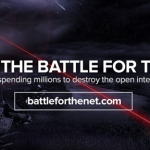



[…] Lea más en: Maestros del Web >> Aplicaciones para montar tu propio webmail (I) […]
Interesante la información de RoundCube pues no conocía la alternativa.. De alí, Squirrelmail es un clásico y he oido algo de NOCC..
Otro clásico que recuerdo desde hace muchos años y que tenía mucho mercado en el mercado de IIS es iMail de IPSwitch: http://www.ipswitch.com/products/imail/index.asp
@cvander: Roundcube es “bueno” pero el desarrollo ha ido demasiado lento (van por la v 0.1-rc2) y llevan bastante tiempo en desarrollo, además está tan lleno de AJAX que consume buenos recursos, yo lo instalé pero lo usaba ocasionalmente..
Yo he sustituido el EdgeDesk que me da mi proveedor por RoundCube, aún le falta pero es lo mejor que hay. Por cierto, RC funciona mucho mejor en Firefox 3 que en FF2
Yo quiero instalar un webmail decente con la posibilidad de agregar publicidad en el.
Cual me recomiendan? Urgente
[…] algunas aplicaciones para instalar nuestro propio webmail, sus configuraciones y requerimientos. [Aplicaciones para montar tu propio webmail I / Aplicaciones para montar tu propio webmail I […]
Les faltó Horde y Neomail en la lista, nunca he instalado uno en mi servidor pues el mio me lo dieron con neomail, horde y SquirrelMail, neomail es muy simple, basicamente consiste en una lista con tus mensajes y en la parte superior las opciones del sistema de correo, como plus puedes cambiar el color de fondo del entorno, muy sencillo de usar pero no cuenta con muchas características.
Horde es mucho más gráfico y cuenta con sistemas de filtros, alertas, agendas, etc, etc al estilo outlook, SquirrelMail me recuerda a las primeras versiones del correo de yahoo, en lo personal me gusta horde.
mi provedor maneja 2, horde y squirrelmail, ya saben lo clasico que trae el cpanel, horde no me agrada, apesar que es mas grafico que squirrelmail se me hace algo lento en ciertas cosas… squirrelmail lo uso, pero tampoco es de mi total agrado pues es simple, esos clientes los da mi provedor pero para acceder es algo tedioso, lo que hice es bajarlos e instalarlos en mi webserver y configure las cuentas necesarias y ya, pues si alguien trata de entrar a los clientes de mail, depende la confg, tienen que apuntar a /webmail y de ahi cpanel te pregunta que cliente y bla bla bla….. aburrido, y no se puede modificar nada, tan solo lo que ofrece el cliente, por eso decidi instalarlo porseparado..
buena informacion, saludos, no conocia el de roundcube, lo probare aver como va
[…] algunas aplicaciones para instalar nuestro propio webmail, sus configuraciones y requerimientos. [Aplicaciones para montar tu propio webmail I / Aplicaciones para montar tu propio webmail I […]
Quisiera saber como enviar mensajes a otra persona pero que ésta persona al momento de abrir mi mensaje se despliegue la informacion a color mas o menos tipo promociones que envian las instituciones. pero sin enviar archivos adjuntos. Gracias
quiero descargar musica en mi pc pero no tengo la menor idea como hacerlo para tener una carpeta con mi musica favorita gracias
recomiendo el EdgeDesk es mucho mas completo que el Squirrell y el horde, bastante agradable y facil de utilizar
no conocia el roundcube , voy a probralo a ver como m va…
Quiero haceros una pregunta, yo tengo un administrador de mi web. Pero lo que no entiendo como el despues de cambiar yo mis claves del correo el puede cambiarlas cuando quiera. Pues el correo es algo confidencial. Puede hacerte una jugarreta.
Hola, estoy trabajando ennuna intranet con joomla y moodle en una institusión de eduación, quiero instalar un web mail como extensión o complemento en joomla..alguno de uds lo ha hecho con joomla..funciona?, serían tan ambles de darme opiniones fundamentasdas..gracias.
mulas
Muchisimas gracias por este tutorial, la verdad me fue de muchisima ayuda.
nadie menciona al openwebmail es muy buena esa interfas muy intuitiva y trae una apariencia muy parecida al outlook con calendario y todo, ademas la puedes conseguir en pkg y es facil de instalar, soporta virtualhost. existe un paquete completo bluequartz para servidores de correo, dns, web, ftp al que se lo puedes montar con un pkg
hola amigos estuve instalando el roundcube pero en mi windows, tengo apache mysql y php todo ok como es recomendado, al momento de hacer el test sale este error DSN (write): NOT OK(MDB2 Error: connect failed)
Make sure that the configured database exists and that the user has write privileges
DSN: mysql://username:password@localhost/roundcube
no entiendo por que asi esta el usuario y la contraseña por favor alguna idea gracias
Fredleo: Para implementar el webmail tendrias que tener un servicio de correo electronico primeramente, de ahi el problema del DNS se requiere un dominio al cual conectar. Si estas implementando un webmail en tu PC te recomiendo que instales un servidor de correo como lo es El “Mercury Win32”, es muy bueno pàra hacer simulaciones de servicio de correo.
Con este servidor recien podras probar el webmail.
Interesante. pero tengo una duda? habra alguna manera de de que un servidor de estos lea parte del cuerpo del mensaje y pueda responder a otra direccion de correo que se encuentra dentro del mensaje?.
Expongo el caso real.
Yo vendo por mercadolibre, cada vez que un usuario realiza una compra, mercadolibre me envia un correo con los datos del usuario:
en el campo asunto siempre colocan:
¡Felicitaciones! Has vendido tu artículo (aqui va el texto del articulo)
y en el mensaje va este texto:
¡Hola (mi seudonimo)!
Has vendido tu artículo (Aqui va la descripcion o titulo del articulo (Código de artículo)
Contacta a tu/s comprador/es y concreta la venta.
Datos de contacto de tu/s comprador/es:
Nombre: (aqui va el nombre del comprador)
Seudónimo: (seudonimo del comprador) (calificacion)
Cantidad: (cantidad)
Precio: (precio) c/u.
E-mail: (Email del usuario)
Teléfono: (telefonos del usuario)
Entonces como explicaba anteriormente, como puedo obtener la variable del campo para que cuando me llegue un correo este automaticamente lea la parte del cuerpo del mensaje y reenvie un correo con los pasos para que el usuario realice la compra.
espero no haber sido confuso en la explicacion
[…] Fuente: http://www.maestrosdelweb.com/editorial/aplicaciones-para-montar-tu-propio-webmail-i/ […]
En alguna de estas aplicaciones, los usuarios de una Web, pueden crear su propia cuanta de correo.
buenas Señores me funciono al pelo RoundCube, me quede en
Bienvenido a RoundCube Webmail
Nombre de usuario:
Contraseña:
Servidor:
el me pedi conectarme a un servidor imap, esa parte si no la se y me he puesto a buscar en google ese software o lo q sea y no lo consigo por favor alguien me puede ayudar como instalar un server imap gracias
[…] otro acceso que se ha popularizado es el del webmail que no requiere ningún software especial, sino únicamente un navegador de […]
señor damian peres mis respetos papa,ud es de esas personas llamadas genios, tiene talento amigaso,felicitaciones y creame que leo todo lo que ud ha ouesto aqui ,mucho material constructivo , esta es mi escuela gracias ,que dios me lo bendigay me lo cuide gracias,hasta luego atte gabriel
Si estas pesando en poner un negocio lo primero que tenes que tener es un espacion… esta gente me ayudo muchisimo y trabajan muy bien.. http://www.ragzza.com espero que te sirva la data.. saludos
Junior, un servidor imap, es un host del cual se desea recuperar el correo, en Linux, “Dovecot” es un paquete que provee servicio imap (puerto 143).
Espero te sirva el dato.
Cualquier consulta hechame un mail.
Saludos!
hola webmaster mira lo que yo quiero es montar un servicio de correo pero para el publico a si como en hotmail o yahoo que los user puedan crear su propia cuentas de correo con todas sus aplicaciones
Gracias
atte.:
hey no he podido instalarlo en mi sitio ni rouncube ni el de la ardillita, no entiendo por que, lo hago justo como lo ponen ustedes…
podeis ver que me sale con la ardillita…
http://correo.dnanime.org
Ingreso con el user y me sale un mensaje que dice.
Error opening ../data/default_pref
Could not create initial preference file!
/var/local/squirrelmail/data/ should be writable by user nobody
Please contact your system administrator and report this error.
Y con rouncube, me dice que no es posible establecer conexion…
Es posible instalar RoundCube en Appserv o XAMPP;
y si es posible podrian ayudarme en su configuracion ya que soy
novato en el tema
gracias…..
Hola Derlis
mira yo me encuentro en la misma situacion que Junior
me encuetro en la Buenvenida de RoundCube; mi instalacion la lleve acabo con Appserv bajo Windows 7 pero no logro identificar que
usuario,contraseña y servidor me pida para ingresar directamente a la aplicacion y algo mas como puedo configura el server imap en
Appserv o XAMPP
HOLA QUE TAL TE COMENTO QUE ME PARECIO MUY INTERESANTE TU POST
QUISIERA SI PODES MANADARME POR MAIL UN POCO DESARROLLADO ESTO Y SI SE PUEDE ME EXPLICAS POR FAVOR COMO LO INSATLO Y SI ME SIRVE PARA MONTAR UN SERVIDOR SMTP
QUIERO PEDIRTE TAMBIEN QUE SI NECESITAS ALGUN PROGRAMA EN ESPECIAL Y LO BUSCAS NO LO ENCONTRAS TAL VES LO TENGA, Y TE LODEJO X CAMBIO
[email protected]
ATTE ANABELLA
HOlaaa… gracias por tu aporte… me salvaste el pellejo!!!